P1_4 Windows XP概述——窗口、对话框
WindowsXP桌面组成及窗口操作

★ 二、 任务栏
任务按钮;任务切换
“快速启动”栏 任务按钮 语言栏
单击这里显 示开始菜单
显示桌面 Outlook Express
启动Internet Explorer浏览器
提示区
播放数字媒体
示例
应用程序的切换
4. 排序桌面图标
图标位置调整及排序
教学进程
★ 三、 开始菜单
快捷键打开”开始菜单” :Ctrl + ESC 1、用拖动的形式向”开始菜单”添加快捷方式
PC操作系统的发展
DOS → Win3.x → Win9x → Win2000 → WinXP
Windows是“视窗”操作系统
采用了图形用户界面,把操作对象以形象化的图标显示在屏 幕上,通过鼠标操作可以实现各种复杂的处理任务。
教学进程
实训一 Windows XP桌面及窗口组成
主要内容 桌面组成及桌面图标的基本操作 任务栏的设置及基本操作 开始菜单中添加和删除应用程序的快捷方式 窗口的组成及基本操作 菜单及其操作 对话框的操作
要强行终止“不响应”的程序, 采用的方法是:
按下Ctrl+Alt+Del组合键,打开“任务管理器”窗口,选 择“应用程序”选项卡,选中该程序和单击“结束任务”按钮 。
教学进程
任务一:桌面(4分钟)
• 将桌面图标“回收站”重命名为“垃圾 桶” • 将桌面图标按“名称”重新排列 • 选择桌面上所有图标(使用快捷键) • 任选择桌面上三个图标(使用快捷键) • 删除桌面WORD图标
然后删除 2、运用属性对话框向”开始菜单”添加和删除 快捷方式
教学进程
★ 四、 窗口
窗口是Windows最基本的用户界面 Windows的应用程序都是以窗口的形式出现的
窗口是桌面内的框架

窗口是桌面内的框架,用于显示文件和程序的内容。
在Windows XP桌面上可以根据需要打开多个窗口和对话框,窗口和对话框是Windows的基本组成部件。
通常情况下,窗口与应用程序是一一对应的关系,每运行一个应用程序就会在桌面上打开一个窗口,在窗口中,可以浏览Windows的文件、图标等对象。
并可进行各种相应的操作,对窗口本身也可以进行打开、关闭、移动等操作。
1.窗口的组成如前所述,Windows XP可以运行多个应用程序,当用户启动应用程序时,屏幕上就会出现已定义的工作区,这个工作区称为窗口,每个应用程序都有一个窗口,如果用户没有指定,窗口将按默认的方式显示,每个窗口都有很多相同的元素,但不一定完全相同,如图3-13所示是Windows XP的窗口示例。
图3-13窗口的组成示例窗口中一般包含以下部分:(1) 标题栏在窗口顶部包含窗口名称的水平栏。
标题栏左侧是控制菜单,用于移动窗口和调整窗口大小,并可执行关闭窗口的操作。
在控制菜单右边是标题,用于显示当前窗口的名称。
标题栏右边有3个按钮,分别是最小化、最大化和关闭按钮。
(2) 菜单栏在菜单栏自左至右排列着该窗口的菜单项,选择某个菜单项后会弹出下拉式菜单。
(3) 工具栏可以根据需要将常用的工具栏显示在窗口中,用户在使用时可直接从上面选择各种工具。
窗口中的工具栏不需要显示时,可以选择“查看”→“工具栏”,在弹出的级联菜单中将不需要显示的工具栏取消。
(4) 地址栏使用“地址”栏无须关闭当前文件夹窗口就能导航到不同的文件夹,还可以运行指定程序或打开指定文件。
(5) 链接区域在Windows XP系统中,有的窗口左侧新增加了链接区域,这是以往版本的Windows所不具有的,它以超级链接的形式为用户提供了各种操作的便利途径。
链接区域分为以下三个部分:●文件和文件夹任务:在文件夹中以链接的形式显示最常用的任务,并且各个文件夹中列出的任务都特定应用于本文件夹,通过单击这些链接可以方便快捷地完成任务。
第六节 windowsxp窗口操作
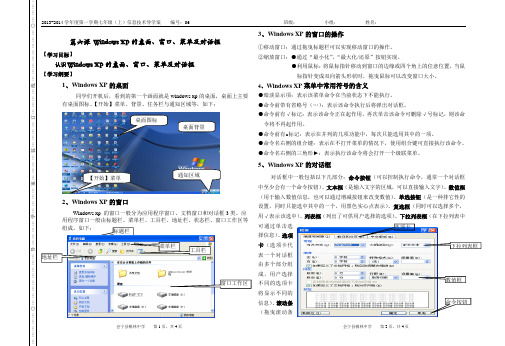
2013-2014学年度第一学期七年级(上)信息技术导学案 编号:06 班级: 小组: 姓名:会宁县桃林中学 第1页,共4页会宁县桃林中学 第2页,共4页第六课 Windows XP 的桌面、窗口、菜单及对话框【学习目标】认识Windows XP 的桌面、窗口、菜单及对话框【学习纲要】1、Windows XP 的桌面同学们开机后,看到的第一个画面就是windows xp 的桌面,桌面上主要有桌面图标、【开始】菜单、背景、任务栏与通知区域等,如下:2、Windows XP 的窗口Windows xp 的窗口一般分为应用程序窗口、文档窗口和对话框3类。
应用程序窗口一般由标题栏、菜单栏、工具栏、地址栏、状态栏、窗口工作区等3、Windows XP 的窗口的操作①移动窗口:通过拖曳标题栏可以实现移动窗口的操作。
②缩放窗口:●通过“最小化”、“最大化/还原”按钮实现。
●利用鼠标:将鼠标指针移动到窗口的边缘或四个角上的任意位置,当鼠标指针变成双向箭头形状时,拖曳鼠标可以改变窗口大小。
4、Windows XP 菜单中常用符号的含义●暗淡显示项:表示该菜单命令在当前状态下不能执行。
●命令前带有省略号(…):表示该命令执行后将弹出对话框。
●命令前有√标记:表示该命令正在起作用,再次单击该命令可删除√号标记,则该命令将不再起作用。
●命令前有●标记:表示在并列的几项功能中,每次只能选用其中的一项。
●命令名右侧的组合键:表示在不打开菜单的情况下,使用组合键可直接执行该命令。
●命令名右侧的三角形►:表示执行该命令将会打开一个级联菜单。
5、Windows XP 的对话框对话框中一般包括以下几部分:命令按钮(可以控制执行命令,通常一个对话框中至少会有一个命令按钮)、文本框(是输入文字的区域,可以直接输入文字)、数值框(用于输入数值信息,也可以通过增减按钮来改变数值)、单选按钮(是一种排它性的设置,同时只能选中其中的一个,用黑色实心点表示)、复选框(同时可以选择多个,用√表示该选中)、列表框(列出了可供用户选择的选项)、下拉列表框(在下拉列表中可通过单击选择信息)、选项卡(选项卡代表一个对话框由多个部分组成,用户选择不同的选项卡将显示不同的信息)、滚动条(拖曳滚动条桌面图标【开始】菜单桌面背景标题栏菜单栏工具栏命令按钮数值框选项卡下拉列表框会宁县桃林中学第3页,共4页会宁县桃林中学第4页,共4页可以显示窗口的所有区域,分垂直滚动条与水平滚动条。
windows xp4

教学内容:
对话框的概念 对话框的组成; 对话框的操作
一、何为对话框?
对话框是用户与中文Windows XP 进行信息交流的工作场所,是一个特殊 的窗口。
对话框的组成
标题栏 选项卡
复选框
命令按钮
列表框 下拉列表框
增量框 单
选
按 钮
拖动式滑块 文
本 框
二、对话框的组成:
1、标题栏:显示当前对话框的名称 和两个控制按钮;
三、对话框的操作:
1、切换选项卡:
1)、用鼠标直接单击相应的选项卡 标签;
2)、向前切换:Ctrl+Tab;向后切换: Ctrl+Shift+Tab;
2、移动对话框:
1)、鼠标移至标题栏空白处拖动即可; 2)、Alt+空格→按方向键选择“移动” →按方向键改变对话框的位置→Enter
3、关闭对话框:
1)、用鼠标直接单击标题栏上 的“关闭”按钮;
2)、Alt+F4/ESC
理论作业:
1 、什么是对话框? 2、简述对话框的组成? 3、怎样在一个对话框的多个选项卡间进行 切换?
4、如何关闭对话框? 5、简述对话框和窗口有什么区别?
上机实践:
1、认识对话框及它的组成部分, 了解它和窗口的区别。
2、熟练掌握对话框的操作。
2、选项卡:选择不同的选项卡标签, 会出现不同的对话框内容;
3、文本框:可输入文本信息;
4、命令按钮:选择命令按钮可立即执 行相应的命令,常见的命令按钮有”确定 “、”取消“、”应用“等。
5、列表框:列出多个选项供用户选择, 如果选项较多,则会出现滚动条;
6、下拉列表框:在框中显示当前选项, 单击右侧的下拉式按钮可选择其它选项;
第二课WINDOWSxp的窗口和对话框案例

地址栏 工具栏
工作区 状态栏
文件夹区 窗口边框
滚动条
三、常用菜单的使用
1)菜单的类型
下拉式菜单
单击水平 菜单弹出 下拉菜单 或按Alt+ 字母
层叠式
单击开始 按钮,再 指向有三 角符号的 命令项
控制菜单
单击控制 图标
快捷菜单
右击对象
三、菜单的使用
2)菜单的使用
菜单是一个程序的命令集合。各种命令按类分成若干组,形成菜 单栏。菜单的使用有两种方法:1、用鼠标点击;2、使用快捷键。 菜单快捷键的使用方法:
•古人说ห้องสมุดไป่ตู้书中自有黄金屋。 •培养逻辑思维能力; •培养文学情趣; •有许多书籍还能培养我们的道德情操,
•给我们巨大的精神力量,
•”通过阅读科技书籍,我们能丰富知识,
•通过阅读文学作品,我们能提高文学鉴赏
•通过阅读报刊,我们能增长见识,扩大自
微调框
命令按扭
下拉列表框
五、窗口的基本操作
(一)窗口打开与关闭 1.打开窗口 双击某一对象图标(如:应用程序、文件夹、 文档等)均可打开窗口
windows 7的窗口的操作
(二)窗口的最大化、最小化和恢复 最小化
Windows 7会为每一个程序窗 口选定位置和确定大小。用 户如果想最大化、最小化或 恢复窗口,有两种方法可以 选择: 通过单击“最大化按钮”、 “最小化按钮”或“恢复按 钮”实现。 选取“控制菜单”中的“最 大化”、“最小化”或“恢 复”选项实现。
上机练习
1. 双击桌面上的 图标,打开【回收站】 窗口,练习最大化、还原、最小化窗口,改 变窗口的大小,移动窗口,滚动窗口内容, 排列窗口、关闭窗口。
3.2.4 Windows XP 的窗口和对话框_大学计算机基础(第2版)_[共3页]
![3.2.4 Windows XP 的窗口和对话框_大学计算机基础(第2版)_[共3页]](https://img.taocdn.com/s3/m/7ad3ce3e856a561253d36fce.png)
61 在Windows 中,可以把整个屏幕或某个窗口复制到剪贴板。
① 复制整个屏幕:按“Print Screen ”键,整个屏幕被复制到剪贴板。
② 复制当前活动窗口:按“Alt + Print Screen ”组合键能将当前活动窗口复制到剪贴板。
3.2.4 Windows XP 的窗口和对话框1.Windows XP 的窗口(1)Windows XP 的窗口组成在中文版Windows XP 中有许多种窗口,其中大部分都包括了相同的组件,如图3-33所示为一个标准的窗口,它由标题栏、菜单栏、工具栏等几部分组成。
● 标题栏:位于窗口的最上部,它标明了当前窗口的名称,左侧有控制菜单按钮,右侧有最小、最大化或还原以及关闭按钮。
● 菜单栏:位于在标题栏的下面,它提供了用户在操作过程中要用到的各种访问途径。
● 工具栏:在其中包括了一些常用的功能按钮,用户在使用时可以直接从上面选择各种工具。
● 状态栏:它在窗口的最下方,标明了当前有关操作对象的一些基本情况。
● 工作区域:它在窗口中所占的比例最大,显示了应用程序界面或文件中的全部内容。
●滚动条:当工作区域的内容太多而不能全部显示时,窗口将自动出现滚动条,用户可以通过拖曳水平或垂直的滚动条来查看所有的内容。
图3-33 Windows XP 窗口组成在中文版Windows XP 系统中,有的窗口左侧新增加了链接区域,这是以往版本的Windows 所不具有的,它以超级链接的形式为用户提供了各种操作的便利途径。
一般情况下,链接区域包括几种选项,用户可以通过单击选项名称的方式来隐藏或显示其具体内容。
● “系统任务”选项:为用户提供常用的操作命令,其名称和内容随打开窗口的内容而变化,当选择一个对象后,在该选项下会出现可能用到的各种操作命令,可以在此直接进行操作,而不必在菜单栏或工具栏中进行,这样会提高工作效率,其类型有“文件和文件夹任务”、“系统任务”等。
● “其他位置”选项:以链接的形式为用户提供了计算机上其他的位置,在需要使用时,可以快速转到相关的位置,打开所需要的其他文件,如“我的电脑”、“我的文档”等。
WINDOWS XP标准教程
教学难点:
任务栏及开始菜单设置
教学重点:
添加/删除输入法
教学方法:
讲解、演示
一、任务栏及开始菜单的设置
• A、右击任务栏—属性—
• B、开始—设置—任务栏和开始菜单
二、控制面板
• 1、控制面板作用:使用户方便的设置计算机硬件 • 2、启动控制面板:
• A、我的电脑—控制面板
• B、开始—设置—控制面板 • C、资源管理器—控制面板
一、资源管理器
• 1、我的电脑:
• 作用:用于管理电脑上的文件、文件夹和磁盘等资源,相当于 一个文件柜。如图:
2、资源管理器:
作用:同我的电脑一样
• • • • • (1)启动资源管理器 A、开始—程序—附件——windows资源管理器 B、右击系统图标/文件夹—资源管理器 C、右击开始按钮—资源管理器 +:表示展开 -:表示折叠
七、文件或文件夹的删除
• 1、可恢复性删除
• • • • A、选择文件/文件夹—按Del. B、选择文件/文件夹—文件—删除 C、选择文件/文件夹—直接拖入回收站 D、选择文件/文件夹—右击—删除
• 2、不可恢复性删除
• A、选择文件/文件夹—Shift+Del. • B、在回收站里执行删除操作
• 3、文件/文件夹还原
• 7、添加/删除程序
第四章 磁盘操作和系统维护
常用应用程序
教学目的:
要求学生熟练操作磁盘及正确使用系统维护
教学内容:
磁盘操作/系统维护/常用应用程序的使用
教学难点:
磁盘操作
教学重点:
磁盘操作
教学方法:
讲解、演示
一、磁盘操作
• 1、格式化磁盘:删除磁盘上所有的内容
Windows XP的对话框
Windows XP的对话框有些Windows应用程序,当需要对某种操作进行多种设置时,Windows就会弹出一个对话框,为用户和应用程序提供交流的窗口。
如果用户不进行任何设置而直接单击【确定】按钮,Windows将按默认的参数设置运行。
下面以如图3-5所示的【显示属性】对话框为例,介绍对话框的结构。
1. 认识对话框中的主要组成元素该对话框主要由标签、预览框、下拉列表框、命令按钮、列表框、文本框、复选框、单选按钮等组成。
标签:主要用于多个选项卡之间的切换,不同的标签对应不同的选项卡。
预览框:用于预览文本或图形。
由于预览框通常比较小,因此浏览大尺寸位图或文本的速度通常比较快。
预览框分为图形预览框和文本预览框两种。
Windows中有许多类型的对话框,本节将【显示属性】对话框作为特例来进行介绍。
微调框:用于设置或选中一个数值。
它由文本框和微调按钮组成。
在微调框中,单击上三角的微调按钮,可增加数值;单击下三角的微调按钮,可减少数值。
也可以在文本框中直接输入需要的数值。
命令按钮:用于完成一个任务操作。
大多数对话框中都带有【确定】和【取消】两个按钮,选择【确定】按钮,将按对话框中的设置去执行命令;选择【取消】按钮,将关闭对话框并取消先前所选的命令。
如果命令按钮名字后跟有省略号(…),选择它又会打开一个对话框。
下拉列表框:用于选择多重的项目,选中的项目将在下拉列表框内显示。
当单击下拉列表框右边的下三角按钮时,将出现一个下拉列表供用户选择。
列表框:用于显示多个选项。
如果选项较多,不能一次全部显示在列表框中,可拖动列表框中的滚动条查看。
如图3-6所示,在【显示属性】对话框的【桌面】标签中会显示【背景】的列表框。
文本框:文本框可以接受用户输入的信息,以便正确完成对话框的操作,当鼠标指针移到空白文本框中并单击时,鼠标指针变为闪烁的竖条(文本光标)等待插入,输入的正文从该插入点开始。
如果文本框内已有正文,则正文都被选中,此时输入的正文内容将替代原有的正文。
第五课(窗口与对话框)教师
相同点:都有 标题栏,都能改变位置 不同点: 1、组成不同 2、窗口可改变大小,而对话框不能。
巩固与提高
选择题: 1、在桌面上要移动windows窗口,可以用鼠标指针拖动该窗口( ) A、标题栏 B、边框 C、滚动条 D、控制菜单框 2、在windows XP操作系统中,单击当前窗口的最小化按钮,该窗口( ) A、消失 B、被关闭 C、缩小为任务栏上的一个按钮 D、不会变化 3、在windows XP中,应用程序窗口和文档窗口的控制菜单框位于窗口的( ) A、左上角 B、右上角 C、左下角 D、右下角 4、在windows XP中,双击控制菜单框,其结果是( ) A、打开控制菜单 B、关闭窗口 C、移动窗口
)
7.把windows的窗口和对话框作比较,窗口可以移动和改变大小,而对话框 ( A.不能移动,仅可以改变大小 B.仅可以移动。不能改变大小 C.既不能移动。也不能改变大小 D.既能移动,也能改变大小
8.在windows中,可以同时打开多个窗口,但只有一个是活动的,活动窗口与其他窗口的区别是 ( A.窗口是固定的,不能与非活动窗口切换 B.活动窗口占用更多的系统资源 C.活动窗口的程序在运行,其他窗口的程序停止 D.活动窗口的标题栏默认是蓝色,与非活动窗口标题栏颜色不一样
)
9.在打开的应用程序之间切换窗口,最方便的方法是通过( ) A.我的电脑 B.任务栏 C.控制面板 D.开始菜单
10.以下不在标题栏中的项目是( ) A.最小化按钮 B.当前程序名称或当前文档名称 C.程序的当前工作状态 D.关闭按钮
小 结
• 说出你本节课的收获。
6、将“画图”和“记事本”程序窗口纵向平辅。
二、对话框的使用
在执行某些操作时,窗口中会出现对话框。对话框主
认识窗口与对话框
导入:我们使用计算机的过程实际上也是在和计算机实行交流的一个过程,在Windows操作系统中,人机交互主要是通过窗口和对话框来完成。这节课我们就来学习窗口与对话框。
新课:
一、理解WindowsXP窗口
1.概念
窗户对人们的日常生活是非常重要的,通过它能够了解外面的世界。在Windows98中,能够通过窗口来观察和了解计算机里的每一部分。那么什么是窗口呢?
理解窗口与对话框
课时安排
课题
理解窗口与对话框
课型
新授课
课时
1课时
教学目标
1.了解WindowsXP窗口的组成
2.了解WindowsXP对话框的组成
3.掌握窗口与对话框的区别
4.了解菜单的组成
教学分析
教学重点
1.窗口与对话框的组成
2.准确使用菜单
教学难点
1.窗口与对话框的组成
2.准确使用菜单
教学方法
教学过程
窗口就是应用程序启动后的矩形区域
2.窗口的分类
应用程序窗口:代表一个正在运行以,该窗口可放在桌面上的任一位置。可最小化到任务栏。
文档窗口:是指在应用程序窗口中打开的其它窗口,用来显示文档和数据文件。它有自己的标题栏,可最大化、最小化和移动,但它的移动只能在应用程序窗口中移动。
3.窗口的组成
Windows以窗口的形式管理各类项目,一个窗口代表着正在执行的一种操作。Windows中的窗口组成基本相同,由标题栏、菜单栏、工具栏、工作区和状态栏等组成。
Windows菜单命令有多种不同的显示形式,不同的显示形式代表不同的含义。
⑴带有组合键的菜单命令
⑵带有右向箭头和⑷带有灰色显示的菜单命令
⑸菜单命令分组
- 1、下载文档前请自行甄别文档内容的完整性,平台不提供额外的编辑、内容补充、找答案等附加服务。
- 2、"仅部分预览"的文档,不可在线预览部分如存在完整性等问题,可反馈申请退款(可完整预览的文档不适用该条件!)。
- 3、如文档侵犯您的权益,请联系客服反馈,我们会尽快为您处理(人工客服工作时间:9:00-18:30)。
方法
任务驱动的教学模式、小组合作自主学习的方法、比较法、实训法
情感
态度
价值观
1、培养学生观察比较能力
2、培养学生自主学习能力
教学重点
Windows窗口的基本操作、Windows窗口中图标的基本操作
教学难点
窗口图标的显示方式与排列方式
教具准备
课件、多媒体网络教室
教学过程
程序
内容
学生自学探究
①通过自读教材、小组探讨、教师完善等形式列出教学目标
三、明确任务,分组实施
任务一:认识Windows窗口
窗口的组成部分有标题栏、控制菜单图标、最大化/还原及最小化控制按钮、菜单栏、工具栏、地址栏、信息栏(常见任务栏)、状态栏、工作区等。
任务二:Windows窗口的基本操作
(1)移动窗口
条件:只有窗口处于还原状态(既未最大化,也未最小化)时,方可移动
方法:
(5)关闭窗口
(6)切换窗口
三、Windows窗口中图标的基本操作
(1)窗口图标显示
(2)窗口图标排列
四、Windows对话框
教学
后记
C、按Alt+Tab进行切换;
D、用Alt+Esc进行切换;
任务三:Windows窗口中图标的基本操作
(1)窗口图标显示
方法:
A、查看—缩略图/详细信息/平铺/图标/列表/幻灯片
B、右击—查看—…
(2)窗口图标排列
方法:
A、查看—排列图标—按大小/修改时间/类型/名称
B、右击窗口内容框—排列图标
任务四:Windows对话框
A、控制菜单——移动+方向键
B、使用鼠标拖动标题栏
(2)最大化/还原窗口、最小化窗口
方法:
A、控制菜单——最大化/还原窗口、最小化
B、控制按钮
C、双击标题栏可在最大化/还原窗口间切换
(3)调整窗口的大小
指针在窗口中的位置
指针形状
功能
上、下边框
沿垂直方向调整窗口
左、右边框
沿水平方向调、拓展练习,巩固提高
(1)“设置时显示/不显示窗口内容”的视觉效果
步骤:右击“我的电脑”——“属性”——“系统属性”——“高级”选项卡——“性能”设置——设置时显示窗口内容
(2)在最大化和最小化时动画窗口
(3)在文件夹中使用常见任务
(4)在窗口和按钮上使用视觉样式
说明:(2)——(4)基本步骤与(1)大体相同
②分组动手操作,在实践中理解和掌握知识,完成具体任务
③对难点进行讨论、交流,最终达到突破难点的目的
一、情景创设,导入新课
打开几个窗口,使其杂乱地摆放在桌面上,然后使窗口层叠平铺或横向平铺窗口或纵向平铺窗口。使用投影仪展示,学生肯定会产生好奇心,紧接着导入本课。
二、自主探究,钻研教材
请同学们阅读教材,先单独列出内容纲要;接着小组交流,查漏补缺;再小组间讨论,概括出本课任务(若还有问题,教师完善)。
对话框中常见的组成元素有命令按钮、文本框、列表框、下拉列表框、单选按钮、复选框、选项卡、数值选择框、帮助按钮等。
任务五:比较Windows窗口、Windows对话框
窗口既能移动,又能改变大小,而对话框可以移动,但不能改变其大小。
四、难点突破,交流分享
难点一:窗口图标的显示方式
难点二:窗口图标的排列方式
标题栏
拖动标题栏按方向键移动窗口
(4)排列窗口
操作步骤:右击任务栏空白处——快捷菜单
形式有层叠窗口、横向平铺窗口、纵向平铺窗口
(5)关闭窗口
A、直接单击关闭按钮
B、文件—关闭
C、Alt+F4;
D、右击任务栏—关闭
E、单击打开控制菜单—关闭
F、双击控制图标
(6)切换窗口
A、点击要选择窗口的任意部分;
B、在任务栏上点击相应的图标按扭;
第一章Windows XP概述教案
Windows XP概述——窗口、对话框
2011年月日第周星期第节课时数:2
课题
窗口、对话框
课型
新授课
教
学
目
标
知识
与技能
(1)认识Windows窗口;
(2)掌握Windows窗口的基本操作;
(3)掌握Windows窗口中图标的基本操作;
(4)掌握Windows对话框的组成元素及其与窗口的差异
针对难点一,准备两个文件夹,一个没有图片文件,只有其他格式文件;而另一文件有图片文件和其他格式文件。让学生自主观察,找出这两个文件夹窗口图标的显示方式有什么不同。由学生分组讨论以幻灯片、缩略图、图标、列表、详细信息等显示方式的差异。
针对难点二,当打开的窗口为偶数个时,若用横向或纵向平铺窗口的方式,差异不大,学生不易观赏到,教师要有意地让学生打开奇数和偶数个窗口引导学生比较。
六、归纳总结,理顺体系
今天这2节课,我们主要认识了解窗口和对话框,学生了它们的一系列操作,若要细化,还有很多知识待我们自己尝试。
板
书
设
计
Windows XP概述——窗口、对话框
一、认识窗口
二、Windows窗口的基本操作
(1)移动窗口
(2)最大化/还原窗口、最小化窗口
(3)调整窗口的大小
(4)排列窗口
